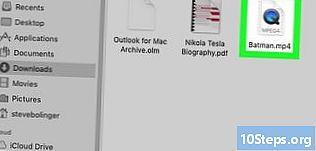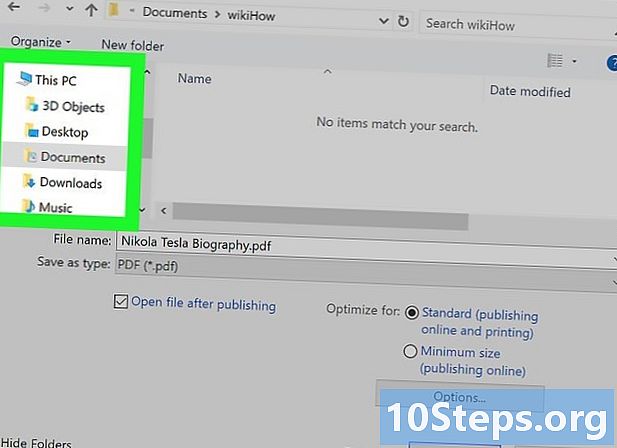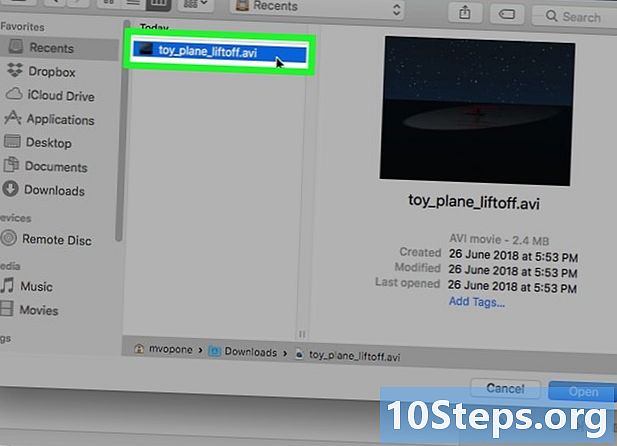Författare:
Roger Morrison
Skapelsedatum:
1 September 2021
Uppdatera Datum:
7 Maj 2024

Innehåll
I den här artikeln kommer du att lära dig hur du får åtkomst till webbplatser som är blockerade för din region (YouTube-videobegränsningar per land, till exempel) eller på en dator på en viss plats (till exempel arbete eller högskola).
Steg
Metod 1 av 5: Använda allmänna metoder
Förstå när dessa "tricks" kommer att fungera. Om webbplatsen är specifikt blockerad för din dator, kan du komma åt den via den mobila versionen av adressen, IP-adressen eller till och med via Google Translate. Men när de blockeras av internetanslutningen, måste du använda ett VPN.
- VPN: er kan vara komplicerade att installera eller övervaka på kontrollerade datorer (från biblioteket, college eller arbete, till exempel). Men när du använder din egen dator måste det vara möjligt att använda dem när du är ansluten till ditt eget trådlösa nätverk.

Försök använda mobilversionen av webbplatsen. Många adresser, till exempel Facebook och YouTube, har sidor för mobila enheter; typ "m." mellan "www." och namnet på webbplatsen. Olika verktyg för att begränsa åtkomst till webbplatser blockerar inte mobilsidor.- Till exempel: för att gå in på Facebook mobilwebbplats skriver du "https://www.m.facebook.com/" i webbläsaren.

Sök efter webbplatsens IP-adress istället för den normala. Det är möjligt att hitta IP-adressen, som är helt numerisk, i alla kända operativsystem. Sedan anger du bara IP-adressen i webbläsarens URL-fält, som om det var en vanlig adress (som "https://www.google.com/").- Detta fungerar inte för alla webbsidor; vissa tjänster döljer IP, medan andra använder flera adresser, som inte alltid är tillförlitliga.
- Om du inte har tillgång till kommandotolken (Windows) eller terminalen (Mac) på datorn där platserna är blockerade kan du använda din maskin eller ett obegränsat nätverk för att hitta IP-adressen. Sätt sedan in den i datorn med låset.

Använd Google Translate för att dölja webbplatsadressen. Detta är en metod som inte alltid fungerar, men det är ett enkelt alternativ till att använda en proxy eller en bärbar webbläsare:- Öppna verktygets webbplats genom webbläsaren.
- Ange webbplatsadressen i textrutan till vänster.
- Välj vilket språk som helst, så länge det inte är detsamma som på webbplatsen, i fältet till höger.
- Klicka på webbplatslänken till höger.
- Om adressen inte laddas automatiskt klickar du på "Gå till" till vänster på skärmen.
- Välj "Översätt" om alternativet visas.
- Bläddra igenom webbplatsen.
Använd webbplatsen Wayback Machine för att bläddra i arkiverade sidor. På den här adressen kommer du att kunna surfa på gamla sidor med webbplatser utan att faktiskt ange adressen. Den här tekniken fungerar inte för att visa ditt Facebook-flöde, till exempel, men det är användbart för att analysera blockerade sökresurser till exempel.
- Öppna Wayback-maskinen i webbläsaren.
- Ange adressen till önskad webbplats i textfältet (överst på sidan).
- Klicka på ”BROWSE HISTORY”.
- Välj en dag i kalendern.
- Se resultaten.
Använd ett VPN på din privata dator. VPN (Virtuella privata nätverk eller virtuella privata nätverk) är tjänster som fungerar från en användares prenumeration och omdirigerar internettrafik genom olika servrar i olika länder eller regioner. På så sätt döljs din internetaktivitet för alla användare som övervakar den, vilket gör att du kan komma åt webbplatser och använda tjänster som är blockerade i ditt område.
- De flesta VPN fungerar prenumerationsbaserat. Fortfarande finns det några, som Hotspot Shield, som har gratisversioner.
- För att VPN ska förbli dold måste det vara aktiverat när det är online.
Metod 2 av 5: Använda ProxFree Proxy
Gå till webbplatsen ProxFree i din webbläsare.
- Om det är blockerat kan du prova att använda HideMe.
Klicka på sökfältet längst ner på sidan (till höger om en låsikon).
Ange adressen till webbplatsen du vill komma åt.
- Du kan välja ett annat land att använda genom att klicka på rullgardinsmenyn "Serverplats" och välja ett av alternativen.
klicka in PROXFREE, den blå knappen till höger om sökfältet. Tjänsten söker efter webbplatsen.
- Om du har valt ett land som ligger långt utanför platsen bredvid din egen IP-adress, var tålamod eftersom sökresultaten kan ta några sekunder innan de visas.
Bläddra igenom webbplatsen. När den har laddats kommer det att vara möjligt att använda det normalt; kom bara ihåg att hans sidor kommer att ladda mycket långsammare än vanligt.
Metod 3 av 5: Använda HideMe-proxy
Öppna webbplatsen Göm mig i en webbläsare.
- Om det är blockerat på din dator kan du prova att använda ProxySite.
Ange adressen till den blockerade webbplatsen i fältet "Ange webbadress" mitt på skärmen.
- Du kan också välja ett annat land genom att klicka på rullgardinsmenyn “Proxy-plats”.
klicka in Besök anonymt, som är den gula knappen under textrutan. Webbplatsen laddas.
Bläddra efter adress. När det har laddats bör du kunna använda det normalt; kom ihåg att när du öppnar någon länk inom den kommer laddningstiden att vara mycket långsammare än normalt.
Metod 4 av 5: Använda ProxySite
Öppna adressen till ProxySite i en webbläsare.
- Om den är blockerad på din dator, leta efter en annan tjänst eller försök använda en bärbar webbläsare.
Ange adressen till den blockerade webbplatsen i textrutan högst upp på sidan.
- Du kan också välja ett annat land för servern. Klicka på rullgardinsmenyn "US Server" för att se dina alternativ.
klicka in GÅ (Gå), den orange knappen till höger om textfältet. Webbplatsen börjar laddas.
Bläddra igenom webbplatsen. När det har laddats bör du kunna använda det normalt; glöm bara att laddningstiden för alla hans länkar kommer att vara långsammare än vanligt.
Metod 5 av 5: Använda en bärbar webbläsare
Förstå hur den här metoden fungerar. Vissa webbläsare har inbyggda proxies, som gör det möjligt för användaren att kringgå begränsningar som på webben. Generellt finns det inget sätt att ladda ner dem på datorer med lås, men detta gäller inte deras ”bärbara” versioner. Installera bara den här versionen på ett USB-minne och kör webbläsaren från den medan den är ansluten till den aktuella datorn.
- Du kommer antagligen att behöva använda din egen dator eller ett obegränsat nätverk för att installera mobilwebbläsaren på USB-minnet.
- Om maskinen inte tillåter USB-anslutningar kommer det inte vara möjligt att använda en bärbar webbläsare.
Anslut USB-sticken till datorn (rektangulär ingång).
- Återigen måste du göra detta på en annan dator utanför ett begränsat nätverk (till exempel ditt hem).
Öppna Tor nedladdningssida i en webbläsare.
Klicka på den lila knappen LADDA NER, mitt på sidan.
Överför Tor-konfigurationsfilen till USB. Gå till mappen där den laddades ner och gör följande:
- Klicka på filen för att välja den.
- Ringa Ctrl+X (Windows) eller ⌘ Kommando+X (Mac) för att beskära den.
- Välj namnet på USB-enheten på den vänstra panelen.
- Klicka på ett tomt utrymme i fönstret för flashenheten.
- Tryck Ctrl+V (Windows) eller ⌘ Kommando+V (Mac) för att klistra in filen på USB-enheten.
Följ stegen nedan för att installera Tor på din USB-enhet:
- Windows: dubbelklicka på .exe-filen, välj ett språk och välj sedan "OK", "Bläddra ...", din USB-enhet, "OK" och avsluta genom att klicka på "Installera" ). Avmarkera de två kryssrutorna och välj "Slutför".
- Mac: dubbelklicka på ".dmg" -filen, kolla nedladdningen (om det behövs) och följ instruktionerna.
Koppla bort USB-enheten på ett säkert sätt. När du har installerat Tor på den kommer du att kunna köra den på en dator med lås utan att behöva oroa dig för att webbläsaren kommer att förhindras att fungera.
Anslut USB till datorn med begränsningar för åtkomst till vissa webbplatser.
Öppna Tor enligt följande:
- Öppna USB-enheten om den inte öppnas automatiskt.
- Dubbelklicka på mappen "Tor Browser".
- Dubbelklicka på ikonen “Start Tor Browser”.
klicka in Ansluta (Anslut) för att öppna Tor. Det liknar äldre versioner av Firefox.
Ange en av webbplatserna som tidigare var blockerade. På Tor-välkomstsidan finns det ett textfält mitt på skärmen; ange webbadressen där. När Tor öppnar med en inbyggd proxy bör du kunna komma åt vilken adress som helst.
- Kom ihåg att, som i tidigare fall, kommer tiden att ladda sidor att öka på grund av omdirigering av nätverkstrafik till olika servrar.
tips
- Bärbara webbläsare är det säkraste sättet att kringgå webbplatser när det inte finns något alternativ att använda VPN själv.
varningar
- Om du har tagit tag i åtkomst till blockerade webbplatser finns det en möjlighet att du kommer att straffas, till exempel avstängning från skolan eller högskolan eller till och med uppsägning på jobbet.